条码打印软件怎么批量生成QRCode(JIS)二维码
之前给大家有介绍过关于QRCode(JIS)二维码的简单信息,了解到QRCode(JIS)二维码就是日本工业标准二维码,QRCode(JIS)二维码无论是支持的字符集,字符数量,版本(Version),纠错能力等等都和QRCode二维码是一样,详细的资料可以参考文章《条码软件应用之QRCode(JIS)二维码详解》。今天给大家介绍的是如何用中琅条码打印软件批量生成QRCode(JIS)二维码。
以Excel数据库导入为例,在中琅条码打印软件中新建一个空白标签,打开“数据库设置”添加“Excel数据源”,把保存在Excel表中的QRCode(JIS)二维码数据通过数据库导入软件中。具体操作步骤:在弹出的“Excel数据源管理”窗口中点“浏览”添加Excel表,然后再点击“测试连接”和“添加”按钮完成数据库导入。
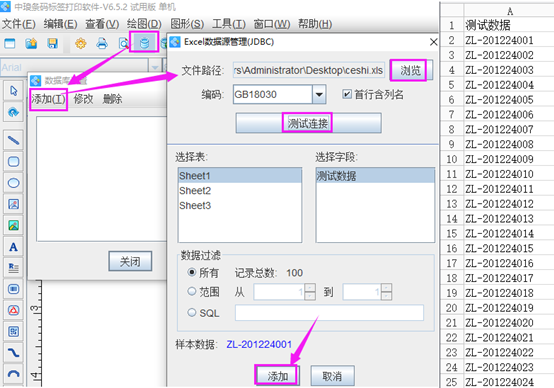
鼠标点击中琅条码打印软件左侧工具栏中的“绘制二维码”按钮,然后在标签的白色位置绘制一个二维码(二维码默认类型是QRCode),双击二维码打开“图形属性-条码”一栏,把二维码的类型修改为“QRCode(JIS)”。
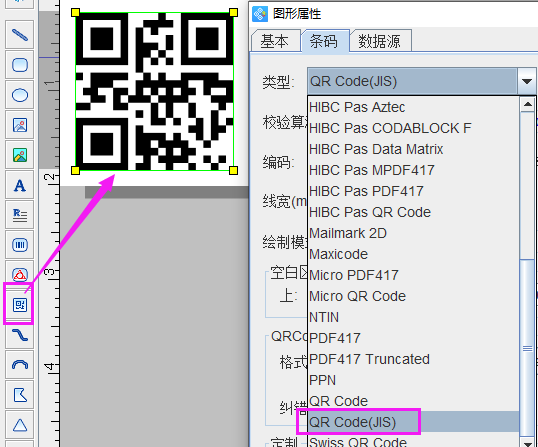
然后点开“图形属性-数据源”一栏,点击数据对象下方的“修改”按钮,弹出“数据对象管理”窗口,数据对象类型修改为“数据库导入”,数据库连接就是刚刚添加的Excel表,字段就选择保存QRCode(JIS)二维码数据的字段,通过此步骤导入Excel表中的QRCode(JIS)二维码数据,设置完成后保存修改。打印预览可以查看批量生成的QRCode(JIS)二维码效果了。数据库导入多少条QRCode(JIS)二维码数据就可以批量生成多少个QRCode(JIS)二维码。
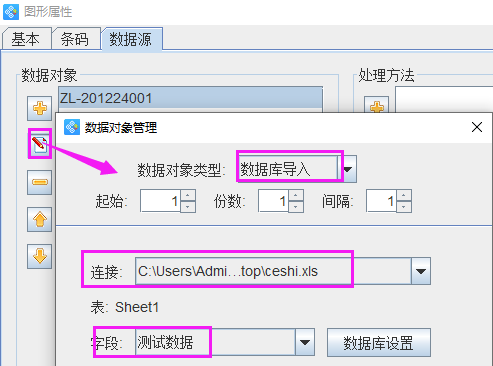
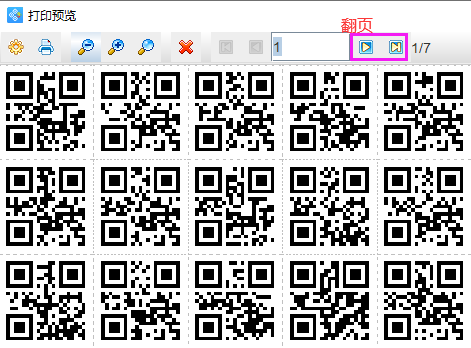
综上所述就是利用中琅条码打印软件连接Excel表批量生成QRCode(JIS)(日本工业标准二维码)二维码的操作方法,方法很简单,利用中琅条码打印软件可以批量生成各种各样的条形码二维码,而且没有数量限制。
标签:条码打印软件 , 批量生成 , QRCode(JIS)二维码

共有条评论 网友评论